网管培训教程3_精品文档Word文件下载.doc
《网管培训教程3_精品文档Word文件下载.doc》由会员分享,可在线阅读,更多相关《网管培训教程3_精品文档Word文件下载.doc(21页珍藏版)》请在冰豆网上搜索。
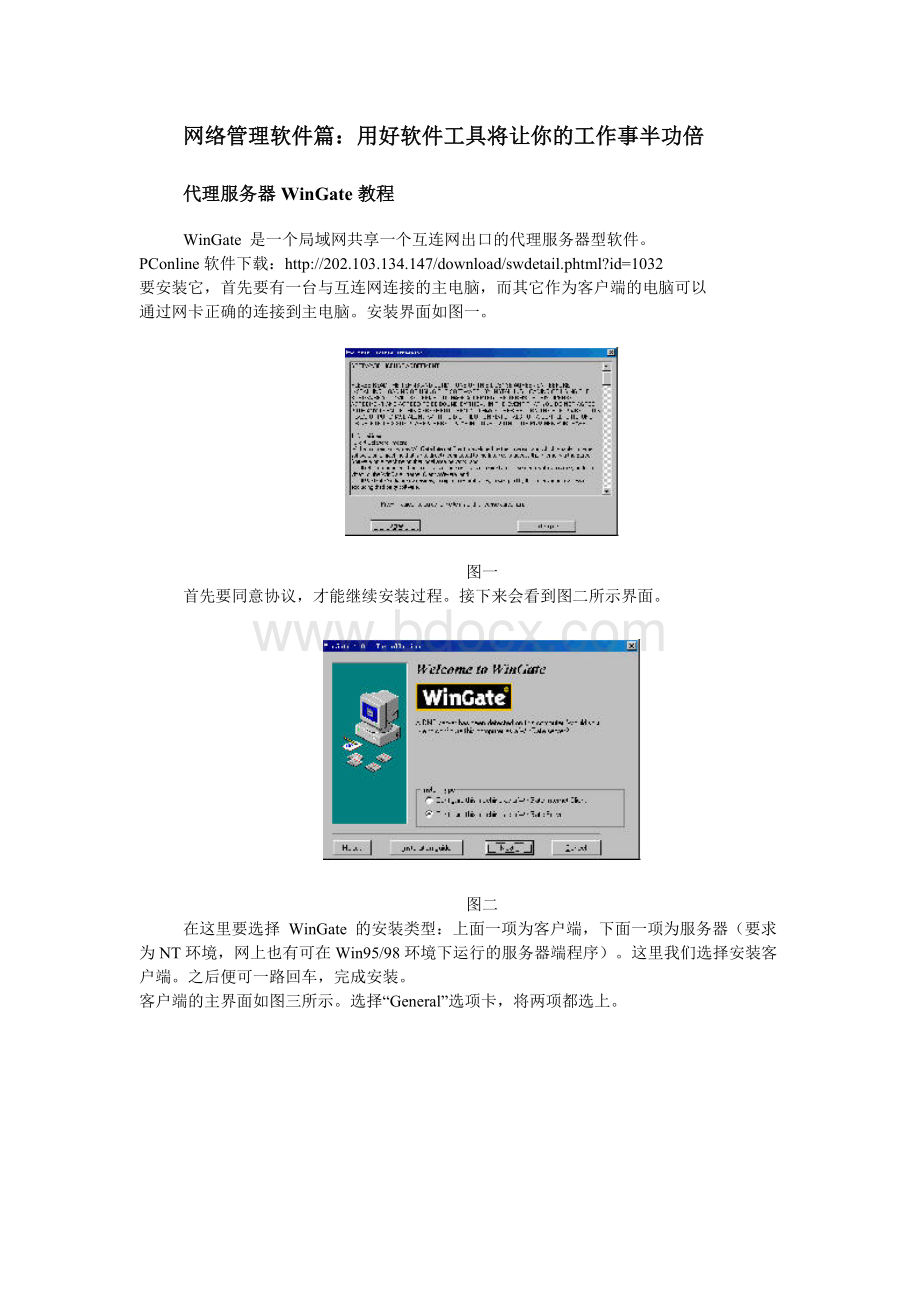
图一
首先要同意协议,才能继续安装过程。
接下来会看到图二所示界面。
图二
在这里要选择WinGate的安装类型:
上面一项为客户端,下面一项为服务器(要求为NT环境,网上也有可在Win95/98环境下运行的服务器端程序)。
这里我们选择安装客户端。
之后便可一路回车,完成安装。
客户端的主界面如图三所示。
选择“General”选项卡,将两项都选上。
图三
选择“WinGateServers”选项卡,如图四。
图四
如果局域网内只有一个WinGate服务器,请选择第一项自动搜寻服务器。
如果有
两个以上,请选择第二项手动选择服务器。
此时可用“Add”添加服务器,“Remove”删除列表中的服务器,最后点击“Apply”执行。
选择“Application”标签,单击“Add”按钮,可选择本地硬盘上的信息如何被访问(图五)。
图五
一项可使文件只能在局域网内被访问,第二项可使文件发到互连网,但不能从互连网上直接进入访问。
第三项可使文件以任意形式访问(不论是互连网还是局域网)。
选择“Advanced”标签,是在重装网络硬件或其它程序更改了网络配置时使用,重新刷新与服务器的连接参数。
(图六)
图六
到此为止,客户端就算设置好了。
程序卸载可使用自带的uninstall卸载程序。
WinGate的高级设置和使用技巧
WinGate是由Qbik软件公司推出的一个完整的代理服务器防火墙解决方案运行在Windows95和WindowsNT环境下。
通过在与Internet已建立连接的机器上运行WinGate代理服务器,局域网(甚至可以是具有TCP/IP连通性的广域网)上的多个用户可以通过该代理服务器访问Internet,连接可以是拨号或ISDN,以太网络接口等。
对于中小企业或公司的内部网络以及互联网吧等,通过WinGate代理实现对Internet的访问,是一个经济实用的方案。
WinGate目前流行的版本是WinGate2,分为简版和专业版(其免费试用版可以从Internet站点:
★WinGate2安装完成后,使用GateKeeper进行配置和监控。
GateKeeper是一个功能强大的远程控制和配置程序,通过建立加密的TCP/IP连接,和WinGate核心引擎进行通信,实现对WinGate的远程操作。
有两种方式在客户端安装GateKeeper,
一是在WinGate2安装完成以后,将如下文件拷贝至需要进行WinGate远程操作的客户机上:
GateKeeper.exe,wingate2.hlp,t,wg2util.exe,wg2auto.ini。
另一种更为简便的方式是将服务器上WinGate目录设为共享(根据你的需要设置共享属性,如设置只读口令),通过文件共享方式来使用GateKeeper。
★WinGate本身管理和维护一个用户数据库,存储用户和用户组信息,用于针对性的设置及对单个用户的日志和审计功能。
WinGate具有防火墙的一般功能,安全策略完整灵活,对每个代理服务可单独进行权限管理,授权可以基于用户/组,时间或指定工作站地址等。
这意味着管理员不仅可以指定谁具有某种权限,也可以指定在何时,从何处访问时,具有这种权限。
通过各种访问限制条件的组合,管理员可对内部网与Internet之间的信息交换进行有效的过滤和限制。
★一般用户主要使用WWW代理服务,其实WinGate具有很强的代理功能,对Internet上多数常见的网络应用,WinGate都可以提供代理支持。
一些应用能够告诉网关连接至哪个服务器(如IE,CuteFtp等),但有些则不行(如新闻,电子邮件等等)。
如果应用无法告诉,用户必须在WinGate中预先配置映射代理(MappingProxy),通过这种方式,告诉WinGate与哪个服务器连接。
虽然与其他代理相比,映射代理可能有些限制,因为它们只是简单的数据通过管道。
因为这个原因,需要在配置映射代理服务时,指定要连接的目标主机,你可以指定一个缺省的主机和端口号。
但这种方式却更具通用性,它提供了对一般的基于TCP或UDP连接的网络应用的支持。
有时,希望具有较灵活的映射方式。
如:
一些用户可能希望使用某一个新闻服务器,而另外的用户可能希望使用另一个新闻服务器。
WinGate2允许基于用户或工作站地址来提供特定的映射链接,即对于满足映射条件的用户或工作站不使用缺省映射。
WinGate_WWW_Proxy_ServerWinGate2WWW代理服务器是WinGate_WWW_Proxy_Server一个具有缓冲功能的CERN兼容的HTTP代理服务器。
它支持HTTP请求,FTP请求以及SSLTunneling。
SOCKS服务器WinGate_SOCKS5_Proxy_server是一遵循SOCKS4和SOCKS5(RFC1928)标准的代理服务器。
通过使用WinGate用户数据库来支持RFC1929认证(明文认证)。
WinGateSOCKS服务器也可以识别HTTP请求,并用内置的WinGate代理服务器来处理这些请求。
WinGate大多数代理服务可以进行级联,即作为另一个同类型代理服务器的前端。
在和企业内部网的Web服务器一同使用时,有两种方式:
改变WinGateWWW代理服务器的端口,或采用更好的方式,即改变Web服务器端口。
配置WinGate2的WWW代理服务时,在Non-proxyrequest(非代理请求)标签中,选择:
Pipetopredeterminedserver(定向到预先设定的服务器)。
在Server项中,输入企业内部网络WEB服务器的主机名或IP地址,端口项输入WEB服务器侦听的端口号。
WinGate2WWW代理提供了HTTP缓冲。
HTTP缓冲意即将最近访问过的图形,HTML文档或其他文件存储在WINGATE机器上,使得下次局域网用户再次访问相同内容时,可以更快的存取。
WinGate只缓存HTTP请求(即不缓存FTPURL),WinGate也不缓存任何包括查询串的请求(例如对于表格查询的响应)。
此外,管理员还可以指定缓存规则。
FTP代理服务提供了对FTP服务器的访问,但要求FTP客户程序能够使用“用户名@主机名”方法透过防火墙以存取远程FTP服务器的文件,如使用颇为广泛的CuteFTP,GetRight等FTP客户程序。
如果WinGate机器上同时安装运行了FTP服务器或WEB服务器等,则必须保证相应的代理服务使用了不同的端口号。
这是因为,在任一时间,一台机器上只能有一个应用在一个特定端口上侦听。
下面介绍一些广泛使用的Internet应用的代理服务配置。
FTP代理服务
WinGate配置:
进入FTP代理服务器属性屏幕,在代理端口选项里输入端口号,如果21端口被NT的FTP服务器使用,可以选择一个未用的端口,如:
8021,对于所有的FTP客户应用来说,则增加了一个8021防火墙端口。
客户端的配置随客户端使用的软件不同而不同,这里以最常使用的CuteFTP2.0和GetRightV3.1为例说明。
在CuteFTP2.0的选单条中,选择FTP选单下的Settings,再选择Options...,弹出一个选项对话框,点击firewall标签,在主机和端口项中输入FTP代理服务器的地址和端口号(应与WinGate中配置一致)。
在Type组框多选一按钮中,选择“USERuser@site”项,打勾选中"
Enablefirewallaccess"
方框。
需要注意的是在其SiteManager(站点管理程序)设置主机属性时,需要在其高级属性中,选择usefirewall(使用防火墙)。
使用“ConfigureGetRight”对话框配置GetRight。
选择Proxy标签,打勾选中Useproxyserver方框,再选择下一级FTPProxy标签,在server:
port项中输入FTP代理服务器的主机名(或IP地址):
端口号,如:
172.24.156.6:
8021。
在otheroptions...的FTPProxy下拉选单中选择USERwithnologin。
设置好以后,再选择Login标签,在UsernameandPasswordstotrywhenlogin中,增加一项:
Server/Path:
*Username:
anonymous(或可用的用户名)Password:
输入电子邮件地址或相应口令。
POP3电子邮件系统代理服务
POP3电子邮件系统,有两个重要协议,一个是SMTP,即简单邮件传输协议,用于向邮件服务器发送邮件,另一个是POP3协议,即邮局协议版本3,用于从邮件服务器获取邮件。
WinGatePOP3代理可以访问INTERNET上的POP3服务器以检获邮件,SMTP代理可以访问SMTP服务器以发送邮件。
如下设置POP3邮件代理服务:
进入POP3服务的配置对话框,输入POP3代理服务器所使用的端口号,一般是110端口,如果110端口已经被本机的POP3服务器使用,则需要另外分配一个端口给POP3代理服务器使用。
Delimiter(分隔符)缺省为#,一般不需要改变。
如果本地内部网使用了POP3服务器,在非代理请求标签中,可以将非代理请求定向到内部网的POP3服务器。
这里以笔者所使用的163邮件帐号(huang_yuehua@)为例,说明在OutlookExpress中POP3邮件客户程序的设置。
从OutlookExpress菜单条上的“工具”项中,选取“帐号”,弹出Internet帐号对话框,选中“邮件”标签,帐号属性中邮件接收服务器应该输入WinGate代理服务器的主机名或地址。
这样,对于邮件客户程序来说,POP3服务器变成了WinGate机器,那么,如何告诉WinGate目标POP3服务器呢?
WinGate通过引入分隔符从邮件客户程序处获得。
即在OutlookExpress中,POP3用户名应设置为:
POP3用户名+分隔符+POP3服务器(这点特别需要注意)
从前面的举例来说,用户名项中应输入:
huang_yuehua#,在口令项中输入对应该帐号的口令。
至此,就可以通过POP3代理服务器获取邮件了。
SMTP代理服务则是通过TCPMappingService来实现的。
在WinGate设置中,添加一个TCP映射服务,进入其配置对话框。
在Acceptconnectionsonport项中输入SMTP代理服务器使用的端口号,一般使用端口25。
如果要使用缺省映射,可以打勾选择Enabledefaultmapping,并在server中输入远程SMTP服务器地址,如163的,端口号输入SMTP服务器所使用端口,如163的端口25。
这样,WinGate的SMTP代理服务就基本设置完毕了。
如果客户端要访问多个SMTP服务器,则需要在mapping标签中增加相应的映射项,映射可以根据地址,用户名或工作站IP地址来进行。
如笔者的ISPEmail帐号为:
gzgmsdzs@public1.guangzh